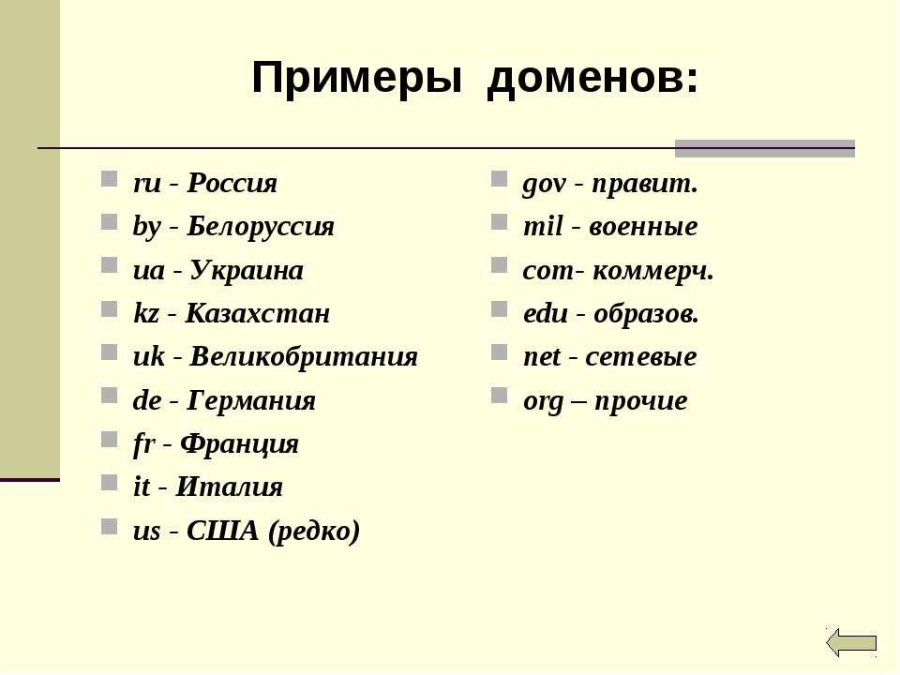Как придумать надежный пароль: основные правила
Содержание:
- Генератор паролей
- Текстовый документ
- Как сделать заглавные буквы строчными в ворде: подробная инструкция
- Какой пароль надежный: общие правила
- Какой должен быть пароль: требования безопасности
- Какой пароль может считаться надежным?
- Какой пароль можно придумать
- Комбинацию цифр строчных и заглавных букв. Прописная буква в пароле и другие секреты надежной защиты
- Что такое пароль?
- Как придумать и запомнить сложный пароль
- Стандартная учетная запись
- Основные признаки надёжного пароля
- Как придумать стойкий пароль
- Шаг 1. Создайте надежный пароль
- Храните записанные пароли в надежном месте
- Используйте диспетчер паролей
- Шаг 2. Примите меры на случай взлома
Генератор паролей
Создавая пароль с помощью генератора, вы получаете подобранную случайным образом комбинацию символов и цифр, которую будет сложно «взломать» и невозможно запомнить. Безопасность требует жертв, поэтому минусы с запоминанием мы опустим.
Предложений среди программ для генерации паролей огромное множество, я остановился на сервисе genpass.hyperione.com, по нескольким причинам:
- Полностью бесплатный.
- Множество настроек.
- Есть онлайн версия, программа для компьютера и расширения для всех популярных браузеров.
- Не сохраняет ключи, сгенерированные пользователями.
Рассматривать функционал будем на версии для компьютеров.
После скачивания и запуска, первое что бросается в глаза – программа не требует установки, это весомый плюс.
Интерфейс программы лаконичен и не содержит лишних раздражающих элементов и, что очень важно – рекламы
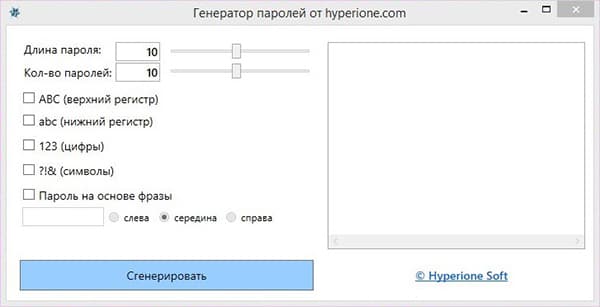
Включив все «чек-боксы» и выставив количество символов, нажимаем кнопку «Сгенерировать».
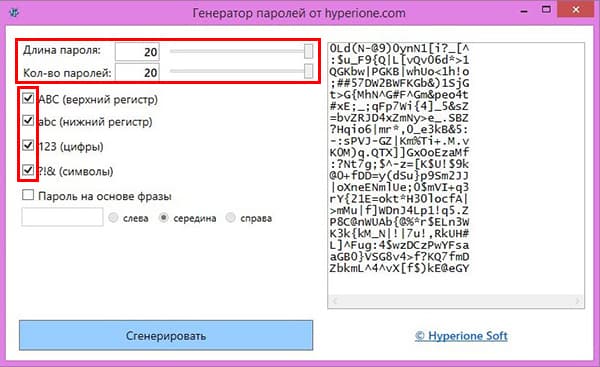
GenPass моментально предоставляет нам список сгенерированных паролей, глядя на который встает вопрос – как это запомнить? Обращаем внимание на функцию «Пароль на основе фразы» и создаем новый список, беря за основу фразу «password»
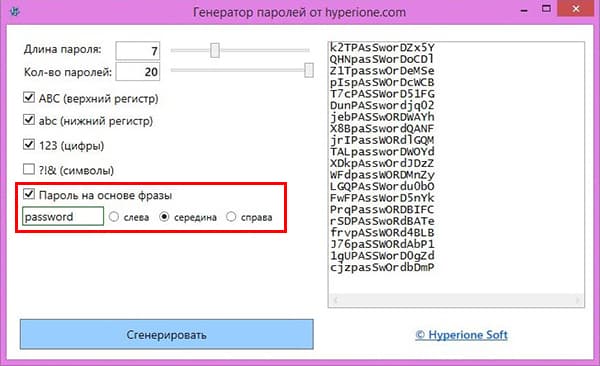
Получилось более запоминаемо и так же надежно.
Расширения для браузеров, предложенные на сайте, полностью повторяют функционал генератора паролей, выбирайте, чем удобней пользоваться.
Текстовый документ
Вам и не приходило в голову, что для создания надежного пароля можно использовать обычный текстовый документ? А ведь комбинации паролей, созданные подобным образом, ничуть не уступают в надежности вышеописанному способу.
Откройте любой текстовый редактор на своем компьютере и переключитесь на англоязычную раскладку клавиатуры и начните хаотично вводить символы и цифры, поочередно нажимая клавишу «Shift». У меня получилась следующая комбинация, вполне пригодная к использованию в качестве пароля для Вконтакте, например.
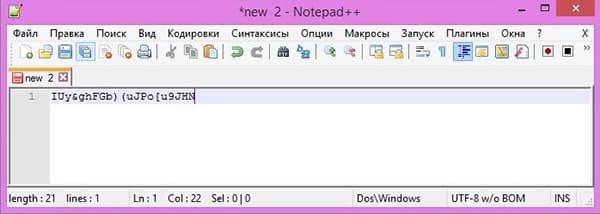
Описывать и придумывать дополнительные способы генерации бессмысленно, так как уже описаны самые распространенные и безопасные из них.
Как сделать заглавные буквы строчными в ворде: подробная инструкция
Следующие указания применимы к любой версии Word, начиная с 2003 года. К сожалению, интернет-редактор текстового процессора Word Online не поддерживает возможность изменить регистр путем нажатия на кнопки. В отличие от классического приложения, исправить эту проблему в онлайн-редакторе можно только вручную.
- Перейдите на вкладку Главная в классическом приложении Microsoft Word;
- Выделите текст, регистр которого нужно изменить. Если необходимо отформатировать весь документ, то этот процесс ускорит нажатие сочетания клавиш Ctrl + A;
- Группа Шрифт на основной вкладке содержит значок изменения регистра (Аа). Нажав на него, можно увидеть перечень функций, которые можно применить к тексту.

Увидев меню выбора, можно изменить текст следующим образом:
- Пункт Как в предложениях сделает первую букву каждого выделенного предложения прописной, как и принято при написании абзацев;
- Все строчные и Все прописные изменят каждую букву выделенного текста соответственно своим названиям;
- Выбор Начинать с Прописных сделает первую букву всех слов прописной, а все остальные — строчными, как показано на изображении:

Кнопка Изменить регистр поменяет регистр каждой буквы в тексте на противоположный.

В любой момент можно заново поменять регистр, переключившись на другой пункт в этом меню, или же выбрать другую часть документа и произвести с ней аналогичные действия.
Какой пароль надежный: общие правила
Большинство пользователей знает, что надежный пароль состоит из букв, цифр и символов. Часть пользователей использует ненадежные пароли, порой совсем простые, которые очень легко взломать, например, «12345» или «qwerty».
При создании нового пароля необходимо соблюдать несколько базовых правил, обеспечивающих большую безопасность. Надежный пароль соответствует следующим требованиям:
- Пароль должен быть длинным, в идеале начиная от 16 символов.
- Пароль должен состоять из комбинации цифр, строчных и прописных букв, знаков препинания и специальных символов.
- Пароли нужно время от времени обновлять.
- Для каждой новой регистрации необходимо использовать уникальный пароль.
- Используйте, если это возможно, двухфакторную аутентификацию (пароль и SMS-сообщение).
В идеале, пароль должен быть длинным, но на некоторых сервисах есть ограничения по числу вводимых символов. Поэтому желательно использовать в создаваемом пароле не менее 8 символов, это затруднит его взлом.
Какие символы использовать в пароле? Применяйте следующие комбинации: в пароле должна быть хотя бы одна цифра, вставляйте буквы разного регистра и специальные символы, например, дефис или знак подчеркивания.
Для большей безопасности используйте двухфакторную аутентификацию, например, с помощью СМС-сообщений. Существует совсем маленькая вероятность, что злоумышленник получит доступ к паролю от аккаунта и одновременно завладеет вашим телефоном, или сможет перехватить сообщение, переданное по мобильной сети.
Не стоит указывать в создаваемом пароле следующую персональную информацию:
- Имена и псевдонимы.
- Дату рождения или другие памятные даты.
- Название сервиса.
- Номер телефона.
- Город проживания или город, в котором вы родились.
- Сведения из домашнего адреса.
- Клички домашних животных.
- Другую подобную информацию.
Дело в том, что злоумышленники могут узнать эти данные в интернете, из-за того, что они находятся в открытом доступе, например, на личной странице пользователя в социальной сети.
В «темном» Интернете (Даркнете) имеются базы паролей, привязанных к электронной почте. На сервисе Have I Been Pwned можно проверить была ли взломана конкретная электронная почта и узнать о наличии пароля в базах данных хакеров. Можно проверить надежность пароля на сервисе Касперского: Kaspersky Password Checker, который использует базу упомянутого сервиса.
Применять в составе пароля общеупотребительные слова или имена ненадежно, потому что хакеры используют программы, подбирающие пароли с помощью специальных словарей, содержащих часто встречающиеся секретные комбинации. Если ваш пароль соответствует какому-то понятию, включенному в подобный словарь, взломать его будет несложно.
Разрешено ли повторно использовать пароль? Лучше создать новый пароль, потому что, получив доступ к одному паролю на ресурсе со слабой защитой, злоумышленник сможет использовать этот пароль на других аккаунтах пользователя.
Не меняйте пароли перед поездками или отпуском, потому что в случае возникновения проблем можно не вспомнить что и как менялось. Воспользуйтесь процедурой восстановления пароля.
Какой должен быть пароль: требования безопасности
Чтобы Ваш пароль был достаточно сложным, портал разработал особые требования. Если Вы не учтете хотя бы один пункт, секретный код не будет соответствовать правилам безопасности Госуслуг.
1. Придумайте 8 знаков или больше.
2. Используйте только латинские буквы (они же английские).
3. Пишите как прописные (заглавные), так и строчные (маленькие) буквы. Например, Aa, Ff, Kk и другие. Полный список букв смотрите НИЖЕ >>
4. Обязательно добавьте цифры (1,2,3…).
5. Используйте знаки пунктуации. Например: ! ? , + — / . Они тоже должны быть написаны на английской раскладке клавиатуры. Не применяйте символы: * и #
Эти правила должны быть учтены одновременно. Символы, с помощью которых можно составить пароль, указаны ниже в ТАБЛИЦЕ >>
Какой пароль может считаться надежным?
Исходя из вышесказанного, пароль, в котором присутствуют и большие, и маленькие буквы — однозначно, в разы надежен парольной фразы, состоящей из буквы только в верхнем или только в нижнем регистре. Однако наличие обоих разновидностей букв не делают пароль, отвечающим современным требованиям кибербезопасности. Он также должен:
- Содержать, как минимум, 8 (лучше 12-14) знаков.
- Содержать цифры и, если это позволяет форма регистрации (компьютерная система, в которой выполняется регистрации), спецсимволы. Например, скобки, математические знаки, знаки препинания, буквы иностранных алфавитов (вплоть до иероглифов) и т.п.
Существуют и другие требования к создаваемым паролям, но приведенные выше — такие, которыми нельзя пренебрегать.
Какой пароль можно придумать
Часто пользователи сталкиваются с тем, что у них возникают вопросы о том, как придумать пароль для регистрации, например, на сайте в интернете.
Пароль не должен состоять из одних цифр или букв. При создании пароля можно использовать мнемонические правила: придумать длинное предложение, из которого использовать первые буквы слов в качестве пароля. В этом предложении могут использоваться цифры и знаки препинания, которые можно включить в состав создаваемого пароля.
Можно использовать в паролях определенный алгоритм: набирать гласные буквы в верхнем регистре, а согласные в нижнем, или наоборот, добавлять специальные символы, вначале, конце или середине фразы, вставлять числа и знаки препинания, можно использовать пробел в середине пароля, но не используйте пароль в самом начале или в конце, удалять некоторые буквы из осмысленной фразы.
Многие фразы и поговорки уже имеются в базах данных хакеров, даже, если они введены на другой раскладке клавиатуры, например, выражение на русском языке, набранное английскими буквами.
Не следует использовать в пароле:
- Общеупотребительные выражения и фразы.
- Последовательность символов на клавиатуре.
Применяйте слова из стихотворений или любимых песен, которые вы знаете наизусть, но не напрямую, а например, используйте только начальные буквы в заглавном и строчном виде вперемешку.
Можно использовать фразы из случайных слов, которые вы легко можете запомнить. Эта фраза будет иметь смысл для вас, а для посторонних она бессмысленна.
Подойдут следующие варианты:
- Текст из стихотворений и песен.
- Фразы из фильмов или книг.
- Аббревиатуры из первых букв, взятые из цитаты.
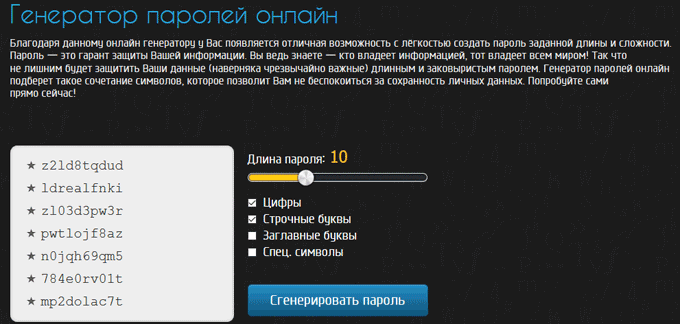
Комбинацию цифр строчных и заглавных букв. Прописная буква в пароле и другие секреты надежной защиты
§ 1. Латинский алфавит
Подлинное латинское произношение нам неизвестно. Классический латинский язык сохранился только в письменных памятниках. Поэтому понятия «фонетика», «произношение», «звук», «фонема» и т. п. могут применяться по отношению к нему лишь в чисто теоретическом плане. Принятое латинское произношение, называемое традиционным, дошло до нас благодаря непрерывному изучению латинского языка, который как учебный предмет на протяжении всего времени не прекращал своего существования. Это произношение отражает изменения, которые произошли в звуковой системе классической латыни к концу позднего периода существования Западной Римской империи. Помимо изменений, явившихся следствием исторического развития самого латинского языка, на традиционное произношение в течение многих веков оказывали влияние фонетические процессы, проходившие в новых западноевропейских языках. Поэтому современное чтение латинских текстов в разных странах подчиняется нормам произношения в новых языках.
В конце XIX — начале XX вв. в учебной практике многих стран получило распространение так называемое «классическое» произношение, стремящееся воспроизвести орфоэпические нормы классической латыни. Различия между традиционным и классическим произношением сводятся к тому, что традиционное произношение сохраняет возникшие в поздней латыни варианты ряда фонем, тогда как классическое, по возможности, устраняет их.
Ниже приводится традиционное чтение латинских букв, принятое в учебной практике нашей страны.
Примечание . Долгое время латинский алфавит состоял из 21 буквы. Употреблялись все вышеупомянутые буквы, кроме Uu , Yy , Zz .
В конце I векa до н. э. для воспроизведения соответствующих звуков в заимствованных греческих словах были введены буквы Yy и Zz .
Буква Vv сначала употреблялась для обозначения согласного и гласного звуков (русск. , ). Поэтому для их различия в XVI ст. начали пользоваться новым графическим знаком Uu , который соответствует русскому звуку .
Не было в латинском алфавите и Jj . В классической латыни буква i обозначала как гласный звук , так и согласный . И только в XVI веке французский гуманист Петрус Рамус добавил в латинский алфавит Jj для обозначения звука, соответствующего русскому . Но в изданиях римских авторов и во многих словарях она не употребляется. Вместоj по-прежнему используется і .
Буква Gg также отсутствовала в алфавите до III века до н. э. Её функции выполняла буква Сс , о чём свидетельствуют сокращения имён: С. = Gaius, Cn. = Gnaeus.,
Сначала римляне пользовались только большими буквами (маюскулами), а малые (манускулы) возникли позже.
С прописной буквы в латинском языке пишутся собственные имена, названия месяцев, народов, географические названия, а также прилагательные и наречия, образованные от них.
Сегодня нас будут интересовать латинские символы. На клавиатуре таковые имеются, хоть и не все. Поэтому вставка соответствующих элементов не должна доставлять проблемы. Иногда такое происходит. Особенно если необходимо вставить в текстовый документ символы расширенной «латиницы». Ниже будут представлены все способы печати соответствующих знаков на компьютере.
Что такое пароль?
Пароль
– это секретный набор символов, который защищает вашу учетную запись.
Это что-то вроде пин-кода от пластиковой карточки или ключа от квартиры, автомобиля. Он должен состоять только из латинских букв и/или цифр. Никаких знаков препинания и пробелов. Регистр букв тоже имеет значение. То есть если присвоен пароль, в котором присутствует большая (заглавная) буква, но при его наборе пользователь печатает маленькую, то это будет ошибкой – в аккаунт его не пустят.
Пароль должен быть сложным! В идеале он должен состоять минимум из десяти знаков, среди которых есть цифры, большие и маленькие буквы. И никаких последовательностей – всё в разброс. Пример: Yn8kPi5bN7
Чем проще пароль, тем легче его взломать
. И если это произойдет, взломщик получит доступ к аккаунту. Причем, Вы об этом, скорее всего, даже не узнаете. А вот человек сможет, например, прочитать Вашу личную переписку или даже поучаствовать в ней.
Один из самых частых паролей, который указывают пользователи при регистрации – год рождения. Подобрать такой «ключ» совсем несложно. Еще очень часто используют набор цифр или букв клавиатуры, расположенных по порядку (типа 123456789 или qwerty
).
Как придумать и запомнить сложный пароль
Записывать пароли на бумажках или хранить файл с данными аккаунтов небезопасно, особенно если к вашему компьютеру имеют доступ и другие люди. Идеальный вариант – держать пароль в голове. Есть несколько эффективных способов придумать мудреный пароль и легко его запомнить.
1. Ассоциация с известной фразой
Если у вас есть какая-нибудь любимая фраза или отрывок из стихотворения, можно составить пароль из первых букв ее слов. К примеру, используем отрывок из стихотворения Пушкина «Буря мглою небо кроет, вихри снежные крутя, То как зверь она завоет, то заплачет как дитя». Из первых букв четверостишия у нас получится пароль bmnkvsktkzoztzkd. Можно проверить его сервисами для оценки надежности паролей. Поздравляем, сервис говорит, что для взлома методом подбора потребуется не одно тысячелетие.
2. Использование единой основы
Согласитесь, запомнить один сложный пароль гораздо проще, чем 40. Суть метода заключается в том, чтобы придумать надежную основу для всех паролей, которые вы будете использовать, но каждый раз изменять определенную его часть в зависимости от сайта, на который вы заходите. Например, основой служит случайная комбинация символов bu0C@I6TbpKw. Для электронной почты можно добавить к паролю буквы из названия сервиса, для которого используется пароль. Например, для электронной почты на mail.ru можно добавить к паролю первую букву, и получится Mbu0C@I6TbpKw. Способ создания такого пароля неочевиден. Правда, если злоумышленники каким-то образом получат доступ к нескольким аккаунтам, они могут проанализировать принцип их создания и понять вашу схему.
3. Кириллица в латинской раскладке
Можно сделать паролем русское слово, набранное на латинской раскладке клавиатуры. Однако такой пароль надо усложнить, разбавляя его цифрами или символами. Например, вы используете в качестве пароля слово «интернет». В латинской раскладке это будет выглядеть как bynthytn. Теперь разбавим пароль цифрами или знаками после каждой буквы, можно подбирать какие-то запоминающиеся для вас даты: b31y12n5t22h11y6t87n. Пароль становится сложным, но простым для запоминания, так как логика его создания для вас понятна.
4. Замена букв символами
Напишите слово не традиционным способом, а при помощи символов так, чтобы, к примеру, угадывалось его русское написание. Например, слово «карандаш» можно написать как I{@p@I-ID@III. Уровень надежности пароля резко увеличивается.
5. Пароль с ошибками
Можно специально сделать в придуманном вами слове все возможные грамматические ошибки и тоже разбавить его цифрами или символа
6. Сложное слово
Придумайте сложное слово, которое редко употребляется в обыденной жизни, и скомбинируйте пароль только из его гласных или согласных букв, чередуя регистр, и добавьте пару символов в начале и в конце слова. Например, ваше слово «синхрофазотрон». Из него можно получить пароль !SnXrFzTrN!, который не подобрать и за сотню лет.
7. «Узоры» на клавиатуре
Вы можете вообще не запоминать буквы в слове, а запомнить расположение клавиш, создавая своеобразный узор. Главное – не использовать сочетания, в которых несколько клавиш расположены друг за другом.
Словом, проявите фантазию. Можете придумать собственный шифр, но обязательно проверьте получившийся пароль на надежность при помощи специальных сервисов.
8. Генераторы паролей
Чтобы не ломать голову, проще всего воспользоваться генератором паролей. Таких сервисов – огромное количество, и можно воспользоваться любым из тех, что найдется по запросу через Яндекс или Google. Вот примеры таких сервисов:
- http://pasw.ru/
- http://randstuff.ru/password/
- https://www.passwordist.com/ru
- http://passgen.ru/
- https://passgenerator.ru/
- http://www.onlinepasswordgenerator.ru/
Все они работают по схожему принципу – вы можете указать желаемую длину и составляющие вашего пароля – буквы, цифры или другие символы.
Стандартная учетная запись
После ввода пароля система автоматически перебрасывает в окно «Заполнение и проверка личных данных» (рис. 6).
Если по каким-то причинам Вы не смогли сразу заполнить свой профиль, надо будет потом отдельно входить на портал Госуслуг в личный кабинет, после чего заполнять свой профиль.
Для заполнения этих данных Вам понадобится:
- СНИЛС (страховое свидетельство Пенсионного фонда РФ) и
- паспорт,
желательно их приготовить заранее.
Кстати, если в своем профиле Вы все-таки решите указать свой мобильный телефон, то его нужно будет подтвердить сначала кодом ЕСИА – это ваш пароль для входа на сайт Госуслуги, а потом уже приходит sms-код на мобильный телефон для подтверждения.
Рис. 6 (кликните для увеличения). Заполнение и проверка личных данных на портале Госуслуг перед удостоверением личности
- 1, 2, 3 на рис. 6 — печатаем свою фамилию без ошибок, свое имя и отчество, если есть;
- 4 на рис. 6 — кликаем по треугольничку в поле 4. В появившемся меню щелкаем по «Мужской» или «Женский»;
- 5 на рис. 6 — клик по маленькому календарику, выбираем месяц, дату и год рождения. Вводить дату рождения можно только с помощью календарика. Набирать ее вручную «с клавиатуры» нельзя;
- 6 на рис. 6 — место рождения вводится так, как указано в паспорте;
- 7 на рис. 6 — СНИЛ – сокращение от «Страховой Номер Индивидуального Лицевого Счёта», выдается в пенсионном фонде (ПФР). Ниже на рис. 7 показано, где в Страховом свидетельстве Пенсионного фонда искать свой СНИЛС;
Рис. 7 Где искать СНИЛС
- 8 на рис. 6 — гражданство можно ввести, кликнув по маленькому треугольнику в поле 8. Появится меню, в котором нужно кликнуть по подходящему варианту;
- 9 на рис. 6 — кликаем по треугольничку в поле 9. Выбираем в появившемся меню документ, удостоверяюший личность;
- 10 на рис. 6 — печатаем серию и номер паспорта или иного документа, удостоверяющего личность. Вводим все цифры (серию и номер) подряд, без пробелов, например, 4008123456;
- 11 на рис. 6 — дату выдачи документа нужно выбрать с помощью маленького календарика в поле 11;
- 12, 13 на рис. 6 — вводим «Кем выдан» и код подразделения в точности так, как это написано в паспорте или ином документе, удостоверяющим личность;
- 14 на рис. 6 — После ввода данных еще раз все проверяем, после чего нажимаем на синюю кнопку «Продолжить».
Появится окно (кликните по рис. 8 для увеличения):
Рис. 8. Сообщение о том, что выполняется проверка личных данных
Сайт gosuslugi.ru – один из самых популярных в России порталов, позволяющих получить от государства различные формы услуг. Здесь вы можете проверить свою задолженность по налогам, оплатить штрафы ГИБДД, получить справку об отсутствии судимости и многое другое. Но, как это часто бывает, многие государственные сервисы сделаны и работают кое-как. Это же и относится к порталу Gosuslugi, регистрация на котором может превратиться в захватывающий квест на проверку терпения, силы воли и стрессоустойчивости пользователя. Ниже мы разберём, как зарегистрироваться на сайте, как подобрать прописные и строчные латинские буквы для создания пароля на портале Госуслуг. Также рассмотрим, какие негласные секреты подбора password существуют на данном сайте.
- https://sdelaicomp.ru/obzori/propisnye-i-strochnye-latinskie-bukvy-dlya-parolya-v-gosuslugax.html
- https://gosuslugi-official.help/registracija-i-redaktirovanie-profilja/parol-latinskimi.html
- https://galaktika-vkaluge.ru/sovety/kak-vyglyadit-propisnaya-bukva-v-ajfone.html
- http://gosuslugi-site.ru/propisnye-latinskie-bukvy-dlya-parolya/
- https://revclub.ru/propisnye-latinskie-simvoly-dlja-parolja/
- https://ioska.ru/raznoe/strochnye-i-propisnye-bukvy.html
- https://gosuslugi-lichnyj-cabinet.ru/trebovanie-k-parolyu/
- https://gosuslugi-online.ru/propisnye-latinskie-bukvy-dlya-gosuslug/
Основные признаки надёжного пароля
Пароль должен состоять из заглавных и строчных букв с добавлением различных символов (запятая, восклицательный знак, вопросительный знак, тире).
- Пароль должен включать в себя не менее восьми символов, а еще лучше до тридцати двух.
- В используемых паролях не должны присутствовать персональные данные.
- Не стоит использовать пароли, которые вы уже использовали ранее.
- Не рекомендуется использовать простые короткие пароли, так как их достаточно легко взломать.
Пять основных признаков, по которым можно определить, что используемый пароль необходимо срочно менять:
- В действующем пароле используются только буквы.
- Пароль включает в себя менее восьми символов.
- В пароле присутствует название сервиса, на котором зарегистрирован пользователь.
- Пароль использует предельно простой набор символов (12345, 7777777,password, abcde).
- В действующем пароле используется личная информация (имя, фамилия, дата рождения, никнейм, адрес электронной почты). Помните, что квалифицированный хакер сможет достаточно быстро подобрать практически любые подобные комбинации.
Чтобы придумать надёжный пароль, нужно выбрать слово, которого нет в толковом словаре или поисковой системе. Зеркальную раскладку букв лучше не использовать. Остановите свой выбор на латинских буквах. Не рекомендуется использовать заглавную букву первой, последней, или через одну. Надёжный пароль — это произвольное сочетание, состоящее, как минимум, из восьми символов, среди которых присутствуют специальные символы, латинские буквы и цифры. Создавая надёжный пароль нужно учитывать и то реально ли запомнить этот пароль.
Так или иначе, используемые пароли необходимо периодически менять. В первую очередь это связано с риском утечки важных данных. Лучше всего менять используемый пароль примерно раз в шесть месяцев. При плановой смене пароля нужно полностью изменить все его составляющие.
Как придумать стойкий пароль
Очень сложным и самым лучшим считается пароль от 10-12 символов длиной, с использованием заглавных, прописных букв, цифр и спецсимволов:
- L2jh3d61e%Fh – пример сложного и стойкого пароля.
- Superman1 или ivanov007 – эти комбинации подбираются в первую очередь.
Придумать самый лучший и сложный пароль можно несколькими способами:
- Открыв текстовый редактор, стукнуть по клавишам вслепую. Получившуюся комбинацию можно подкорректировать – поменять прописные буквы на заглавные, добавить спец символы или цифры.
- При помощи password-генератора
- При помощи менеджеров паролей. В браузерах Opera, chrome, Яндекс и firefox есть встроенные менеджеры, которые не только хранят их в защищенном виде для каждого сайта, но и позволяют генерировать новые, безопасные комбинации.
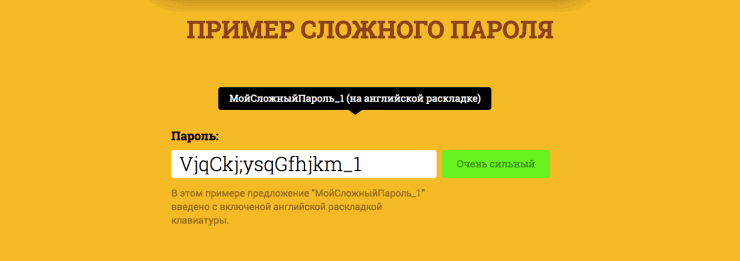
Пример сложного пароля
Как запомнить придуманную последовательность
- Записать на бумажке. Самый ненадежный способ. Сайтов много, комбинаций — тоже, бумажки постоянно теряются. А вводить пароль каждый раз по одной букве долго и легко ошибиться.
- Сохранить на компьютере в текстовом файле. А чтобы еще больше упростить работу злоумышленникам, желательно назвать файл «my_passwords», поместив его в корень диска C:\. Может вставлять сохраненные комбинации гораздо удобнее, чем переписывать их вручную, но ни о какой безопасности в таком случае не может идти и речи.
- Использовать менеджеры паролей. Оптимальный способ хранения данных. Существуют приложения для настольных ПК, смартфонов и даже облачные сервисы с постоянной синхронизацией.(Пароль всех ваших паролей это …. самый важный пароль в вашей жизни ! )
Шаг 1. Создайте надежный пароль
Это поможет вам:
- защитить личные данные;
- сохранить конфиденциальность своих писем, файлов и других материалов;
- предотвратить несанкционированный доступ к аккаунту.
Требования к паролям
Пароль должен содержать не менее 12 символов. Это может быть любая комбинация букв, цифр и других символов (стандарта ASCII). Надстрочные знаки и символы с надстрочными знаками не поддерживаются.
Вы не сможете установить пароль, который:
- слишком прост, например «password123»;
- был установлен в вашем аккаунте ранее;
- начинается или заканчивается пробелом.
Советы по созданию надежного пароля
Рекомендуем установить такой пароль, чтобы вам было легко его запомнить, но посторонние не могли его угадать.
Используйте уникальный пароль
Придумайте разные пароли для своих аккаунтов – особенно для тех, которые крайне важно защитить (например, для электронной почты и интернет-банкинга). Использовать один и тот же пароль для важных аккаунтов рискованно
Узнав пароль от одного из них, злоумышленник сможет войти в другие и получить доступ к вашей электронной почте и даже деньгам, а также узнать ваш адрес
Использовать один и тот же пароль для важных аккаунтов рискованно. Узнав пароль от одного из них, злоумышленник сможет войти в другие и получить доступ к вашей электронной почте и даже деньгам, а также узнать ваш адрес.
Совет. Если вам сложно запомнить несколько паролей, вы можете управлять ими с помощью специальных инструментов.
Придумайте длинный и запоминающийся пароль
Чем длиннее пароль, тем он надежнее. Рекомендуем придумать пароль длиной не менее 12 символов. Вот несколько вариантов длинных паролей, которые будет легко запомнить:
- строка из песни или стихотворения;
- цитата из фильма или речи выдающегося человека;
- цитата из книги;
- значимая для вас фраза;
- аббревиатура (например, из первых букв каждого слова в предложении).
Не используйте пароли, которые легко угадать:
- если человек знает вас;
- потому что в них использована общедоступная информация о вас (например, из соцсетей).
Избегайте личных данных и общеупотребительных слов
Не используйте личные данные
Не создавайте пароль на основе информации, которая может быть известна другим и которую легко найти. Примеры:
- ваш псевдоним или инициалы;
- имя вашего ребенка или домашнего животного;
- дни рождения или другие важные для вас даты;
- название вашей улицы;
- цифры из вашего адреса.
Не используйте общеупотребительные слова
Не используйте простые слова, фразы и наборы символов, которые легко подобрать. Примеры:
- Очевидные слова и фразы, например password (пароль) или moyparol.
- Естественные последовательности символов, например abcd или 1234.
- Последовательности символов на клавиатуре, например qwerty или asdfg.
Безопасное хранение паролей
Создав надежный пароль, позаботьтесь о его безопасности.
Храните записанные пароли в надежном месте
Если вам требуется записывать пароли, чтобы не забыть их, не оставляйте их в свободном доступе, например на столе или мониторе. Храните эти записи в месте, известном только вам, или под замком.
Используйте диспетчер паролей
Если вам сложно запомнить много разных комбинаций, воспользуйтесь диспетчером паролей
Ознакомьтесь с отзывами о подобных программах, обратите внимание на репутацию разработчика и выберите инструмент, который вам подходит
Вы также можете сохранять пароли в аккаунте Google.
Шаг 2. Примите меры на случай взлома
Если вы укажете свой номер телефона и адрес электронной почты, мы сможем сообщать вам о подозрительной активности в аккаунте.
Добавьте резервный адрес электронной почты
- Откройте страницу Аккаунт Google.
- На панели навигации слева выберите Личная информация.
- В разделе Контактная информация нажмите Электронная почта.
- Выберите параметр Добавьте резервный адрес электронной почты.
Добавьте резервный номер телефона
- Откройте страницу Аккаунт Google.
- На панели навигации слева выберите Личная информация.
- В разделе Контактная информация нажмите Телефон.
- Нажмите Указать номер телефона.
Вот для чего это нужно:
- если кто-то использует ваш аккаунт, вы получите предупреждение;
- если ваш пароль станет известен посторонним, вы сможете восстановить доступ к аккаунту;
- если вы забудете пароль или не сможете войти в аккаунт по другой причине, то все равно получите доступ к нему.